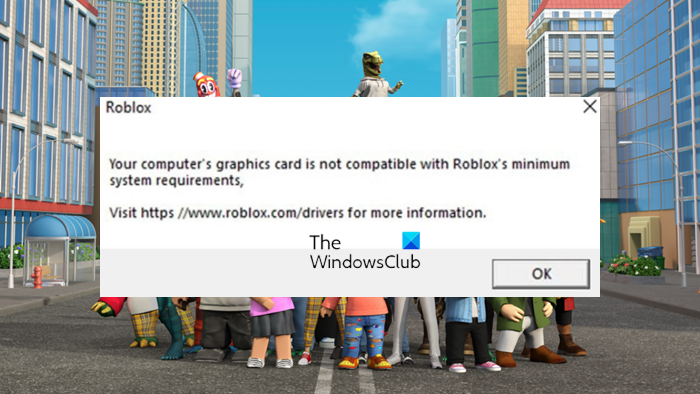Roblox est une plateforme de jeu très populaire et amusante qui donne accès à plusieurs jeux. Donc, si vous essayez de lancer Roblox pour jouer à des jeux mais que vous obtenez l’erreur Votre carte graphique d’ordinateur n’est pas compatible avec la configuration système minimale requise de Roblox, il existe quelques solutions de contournement. Cette erreur survient principalement lorsque vous utilisez un pilote graphique obsolète ou que votre PC ne dispose pas de certains logiciels (comme DirectX 10 ou DirectX 11) requis pour exécuter Roblox. Quelle que soit la raison du problème, nous avons compilé une liste de solutions que vous pouvez utiliser pour résoudre l’erreur sur les ordinateurs Windows 11/10.
Quelle carte graphique Roblox prend-il en charge ?
Fondamentalement, Roblox n’était pas spécifique à la carte graphique dont la plate-forme avait besoin pour fonctionner. Cependant, votre ordinateur doit prendre en charge DirectX 11/10 ou une fonctionnalité de niveau supérieur pour pouvoir lancer Roblox. En outre, Roblox recommande d’utiliser un ordinateur moins ancien pour obtenir les meilleures performances.
L’application Roblox nécessite la prise en charge de DirectX 10 ou d’un niveau de fonctionnalité supérieur. Pour de meilleures performances, nous recommandons soit un ordinateur de moins de 5 ans avec une carte vidéo dédiée, soit un ordinateur portable de moins de 3 ans avec une carte vidéo intégrée, dit Roblox.
Autre chose vous voudrez peut-être prendre note car la cause de ce problème comprend :
Paramètres de carte graphique incorrects. voir La carte graphique de votre ordinateur n’est pas compatible avec l’erreur de configuration minimale requise de Roblox sur un PC Windows, voici quelques suggestions pour vous aider :
Mettre à jour le pilote graphiqueVérifier en mode de compatibilitéInstaller la dernière version de la qualité des couleurs de l’affichage DirectXLowerRéinitialiser les graphiques RobloxRéinstaller Roblox.
1] Mettre à jour le pilote graphique
Comme mentionné précédemment, lorsque vous utilisez un pilote graphique obsolète sur votre ordinateur, vous pouvez rencontrer des problèmes de compatibilité avec Roblox. Pour éviter ce problème, vous devez mettre à jour votre pilote graphique vers la dernière version en utilisant l’une de ces méthodes.
Téléchargez directement depuis le site officielUtilisez Windows UpdateUtilisez le logiciel de mise à jour du piloteUtilisez le Gestionnaire de périphériques
Certains d’entre vous peuvent souhaitez utiliser un logiciel gratuit de mise à jour des pilotes ou des outils tels que la détection automatique des pilotes AMD, l’utilitaire de mise à jour des pilotes Intel ou l’utilitaire de mise à jour Dell pour mettre à jour les pilotes de votre appareil. NV Updater maintiendra à jour le pilote de la carte graphique NVIDIA.
Si cette solution ne résout pas le problème, passez à la suivante.
Lire : Comment pour savoir quelle carte graphique vous avez ?
2] Vérifiez en mode de compatibilité
Une autre façon de résoudre les problèmes de compatibilité sur les ordinateurs Windows consiste à exécuter en mode de compatibilité. Cette fonctionnalité fait fonctionner le système d’exploitation de votre ordinateur comme une ancienne version, et voyez si cela résout le problème de compatibilité Roblox.
Voici comment procéder :
Cliquez avec le bouton droit sur l’icône Roblox sur votre PC.Sélectionnez Propriétés dans le menu déroulant.Dans la fenêtre Propriétés, passez à l’onglet Compatibilité.Cochez ensuite la case Exécuter ce programme en mode de compatibilité pour .Choisissez la version de Windows que vous souhaitez utiliser pour le programme et cliquez sur Appliquer.
3] Installez la dernière version de DirectX
Vous devez également vérifier la version de DirectX votre carte graphique prend en charge. Si la version est inférieure à”10″, sachez que Roblox ne fonctionnera pas avec une telle carte. Cependant, s’il peut prendre en charge plus de « 10 » et plus, assurez-vous que ces versions sont installées sur votre ordinateur.
Voici comment vérifier la version :
Appuyez sur Windows + R pour ouvrir la boîte de commande d’exécution. Tapez “dxdiag” (guillemets inclus) et appuyez sur Entrée.Cliquez sur Affichage 1 ou Affichage 2 dans la fenêtre DirectX.Pour Windows 8 et ci-dessus, vérifiez les niveaux de fonctionnalités. Pour les utilisateurs de Windows 7, vérifiez la version DDI. Les niveaux de fonctionnalités et la version DDI vous indiqueront les versions de DirectX que votre ordinateur peut accepter.
Encore une fois, si votre ordinateur peut installer DirectX 10 et versions ultérieures, mais qu’il n’est pas déjà installé, lisez ceci pour savoir comment installer DirectX.
4] Réduire la qualité des couleurs de l’écran
Dans certains cas, votre carte graphique peut ne pas prendre en charge Roblox avec la qualité de couleur actuelle de votre ordinateur. Il n’est donc pas recommandé de réduire la quantité de couleurs de l’écran.
Appuyez sur les touches Windows + I pour ouvrir les paramètres.Cliquez sur Système et sélectionnez Afficher. Faites défiler vers le bas et sélectionnez Paramètres d’affichage avancés. Accédez à Afficher les propriétés de l’adaptateur et cliquez dessus. Dans l’onglet Adaptateur, sélectionnez Répertoriez tous les modes. Ensuite, sélectionnez le mode avec l’affichage de qualité la plus faible et appuyez sur OK.
Lire : Meilleures extensions de navigateur Roblox pour Chrome, Edge, Firefox
5] Réinitialiser les graphiques Roblox
Ceci est suggéré si vous pouvez démarrer Roblox sans planter :
Ouvrez Roblox StudioOuvrez le menu FichierCliquez sur ParamètresCliquez sur OKCliquez sur Réinitialiser tous les paramètres bouton.
6] Réinstallez Roblox
Si toutes les solutions précédentes sont inefficaces, ce qui est toujours dans de rares cas, vous devez désinstaller et réinstaller Roblox sur votre ordinateur. Pour désinstaller Roblox, procédez comme suit :
Accédez au Panneau de configuration et cliquez sur Programmes et fonctionnalités. Sur la page résultante, cliquez sur Roblox et sélectionnez Désinstaller. Ensuite, accédez au site Web de Roblox et réinstallez le programme à partir de là.
Connexe : Meilleurs jeux gratuits comme Roblox pour PC Windows
Qu’est-ce qui cause le problème de carte graphique Roblox ?
Si vous rencontrez des problèmes de carte graphique lors de l’utilisation ou essayant de lancer Roblox sur votre PC, vous utilisez probablement une carte graphique ou un pilote obsolète. Il est donc préférable de s’assurer que votre ordinateur répond à toutes les exigences de Roblox avant d’utiliser le problème car c’est la cause la plus générale des problèmes de carte graphique Roblox.
Une carte graphique de 2 Go est-elle suffisante pour Roblox ?
Oui, une carte graphique de 2 Go suffit pour que Roblox fonctionne sur des ordinateurs Windows tant que la carte graphique n’est pas trop ancienne. En outre, d’autres exigences Roblox doivent être remplies pour profiter du programme sans erreur.
Puis-je jouer à Roblox gratuitement maintenant ?
Roblox est un jeu gratuit qui peut être joué sur PC, Xbox One, iOS et Android. Il vous suffit de le télécharger sur votre appareil pour commencer à profiter du jeu.